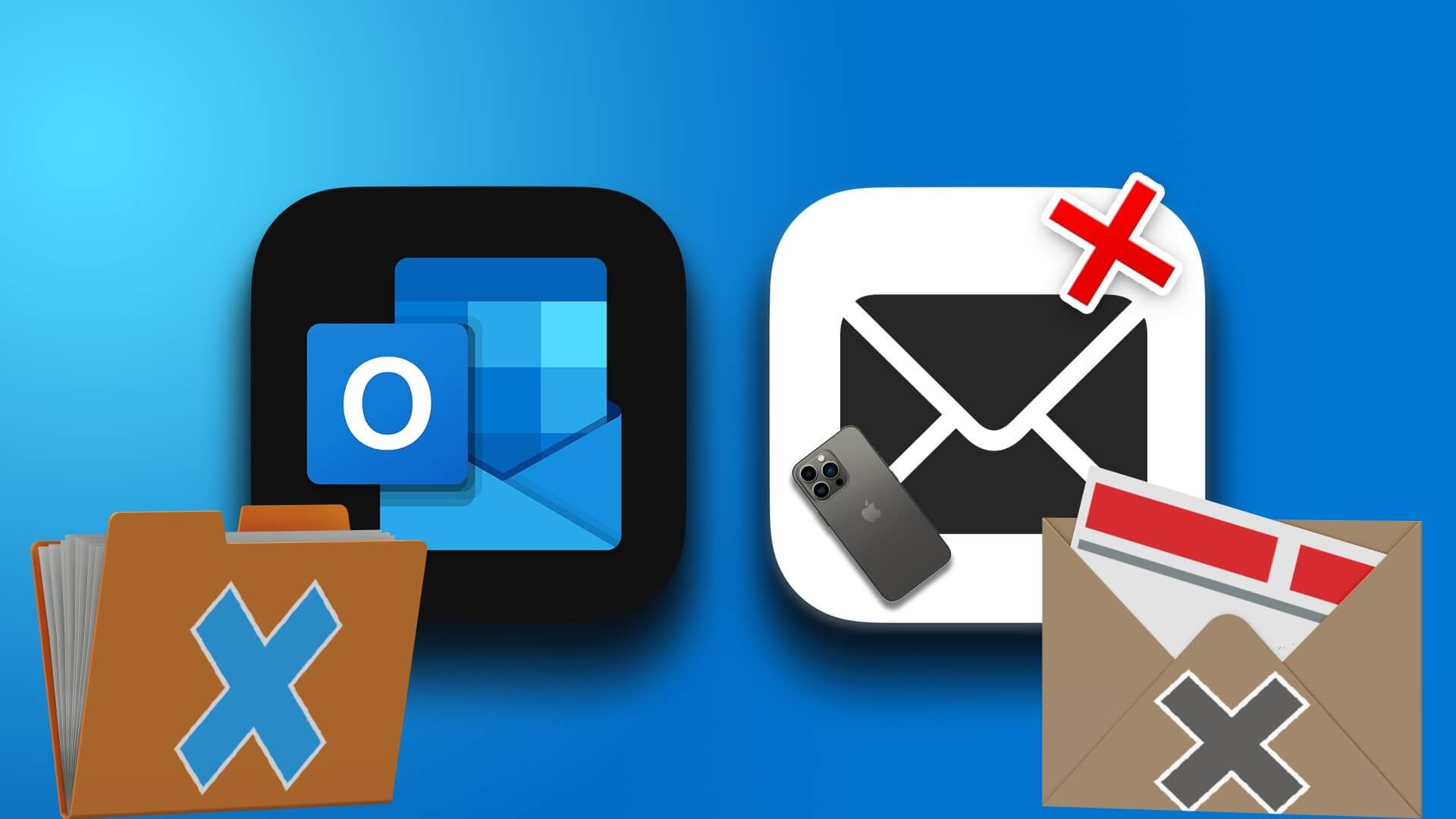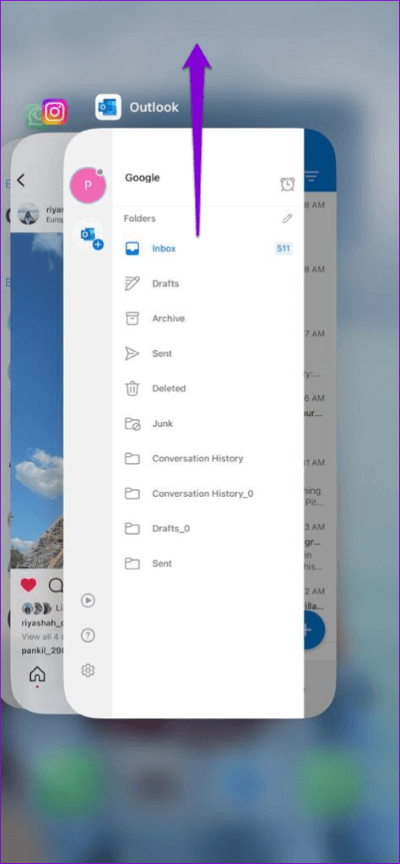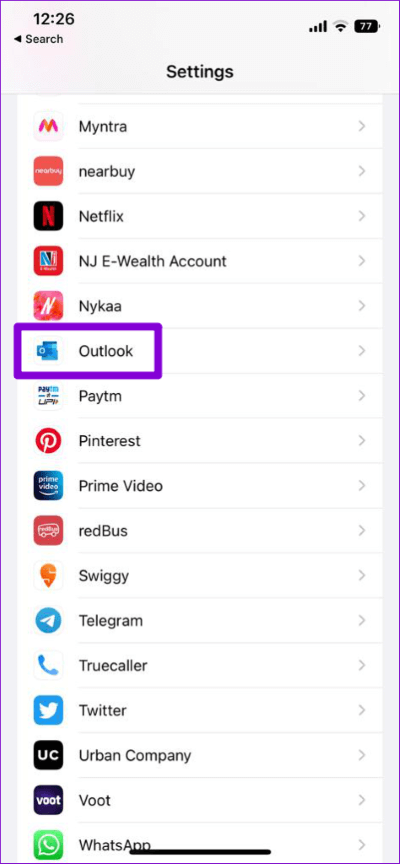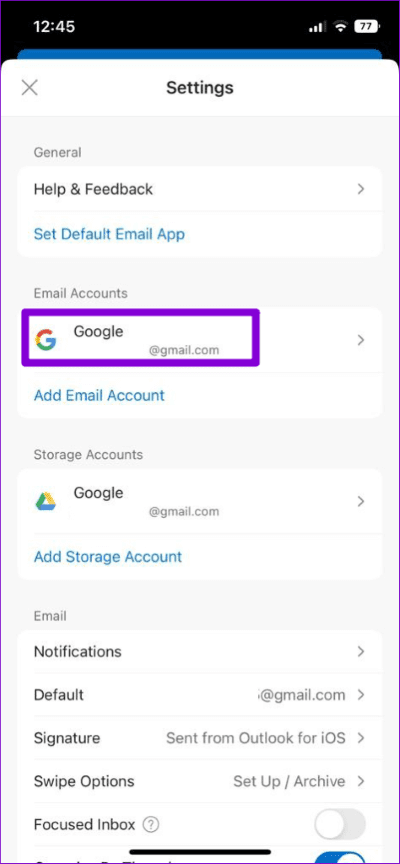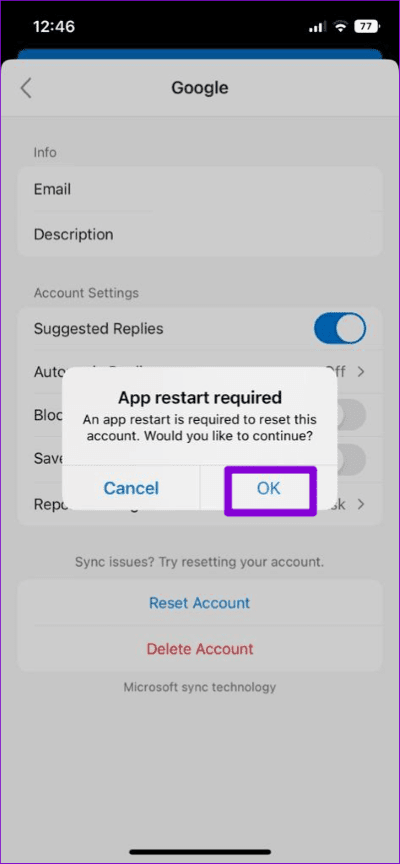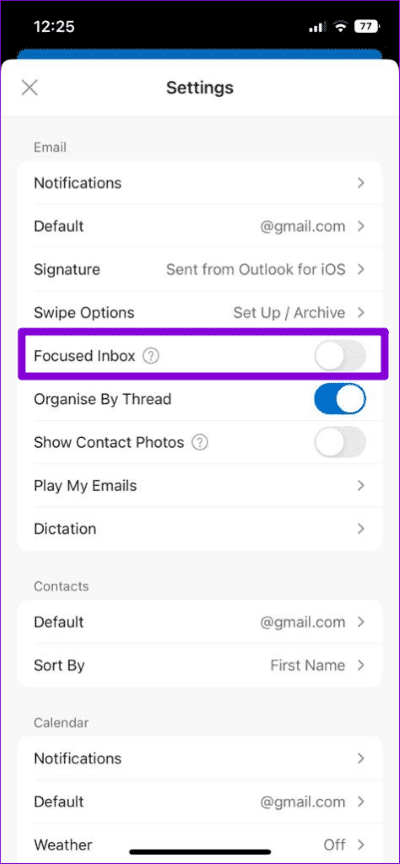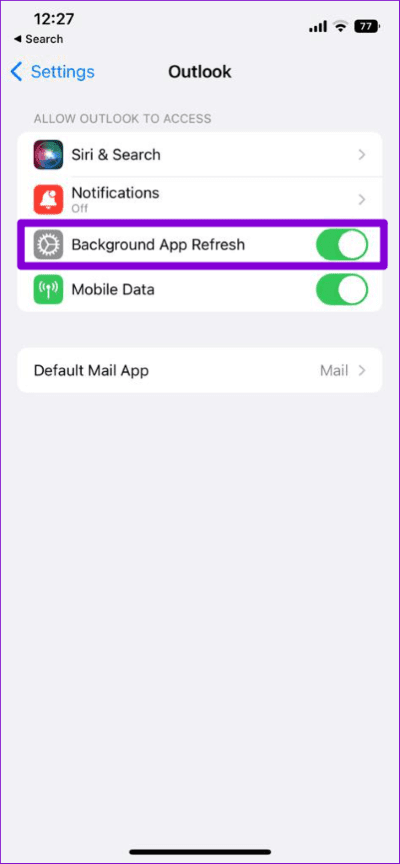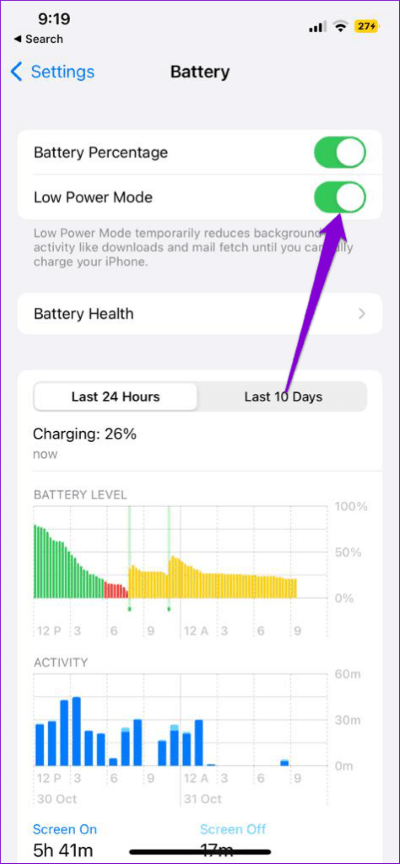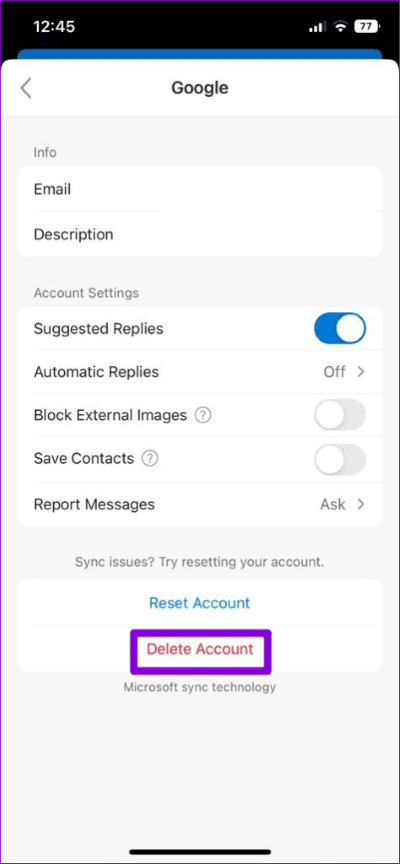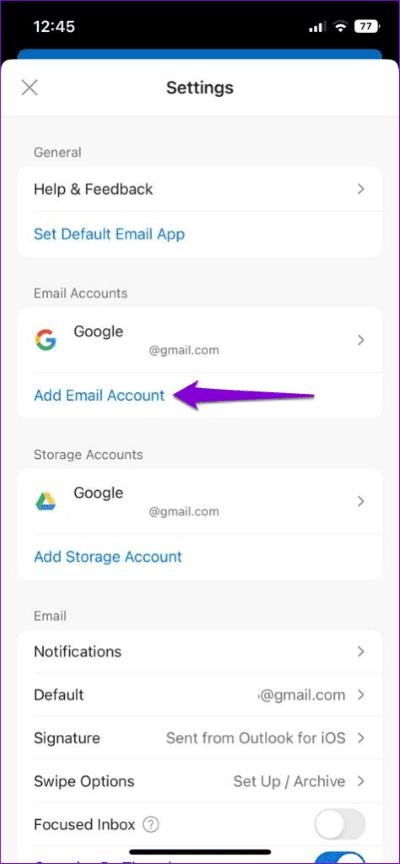Die 8 besten Möglichkeiten, um zu beheben, dass die Outlook-App keine E-Mails auf dem iPhone synchronisiert
Microsoft Outlook bietet auch auf mobilen Geräten ein hervorragendes E-Mail-Erlebnis. Wie jede andere Anwendung hat Outlook jedoch einige Probleme. Einer von ihnen ist Wenn Outlook E-Mails nicht synchronisieren kann auf Ihrem iPhone.
Die Outlook-Anwendung kann aus verschiedenen Gründen keine Daten synchronisieren, aber die gute Nachricht ist, dass das Problem einfach zu beheben ist. Hier sind einige hilfreiche Tipps zur Fehlerbehebung, die Sie ausprobieren müssen, wenn Outlook keine E-Mails auf Ihrem iPhone synchronisiert.
1. Schließen Sie Outlook und öffnen Sie es erneut
Du kannst anfangen Erzwingen Sie das Schließen von Outlook und öffnen Sie es erneut. Dadurch wird die App neu gestartet und alle vorübergehenden Störungen behoben, die das Abrufen neuer Daten verhindern könnten.
Wischen Sie vom unteren Bildschirmrand nach oben, um den App-Umschalter aufzurufen. Streichen Sie auf der Outlook-App-Karte nach oben, um sie zu schließen. Öffnen Sie die Outlook-App erneut und prüfen Sie, ob Ihre E-Mails synchronisiert werden.
2. Erlauben Sie Outlook, mobile Daten zu verwenden
Auf dem iPhone können Sie mit iOS die Berechtigungen für mobile Daten für jede App einzeln verwalten. Wenn Sie den mobilen Datenzugriff für Outlook deaktivieren, synchronisiert die App keine E-Mails, es sei denn, Sie verbinden sich mit Wi-Fi.
Um die Berechtigung für mobile Daten für Outlook zuzulassen, öffnen Sie die Einstellungen-App und scrollen Sie nach unten, um auf Outlook zu tippen. Aktivieren Sie den Umschalter neben Mobile Daten.
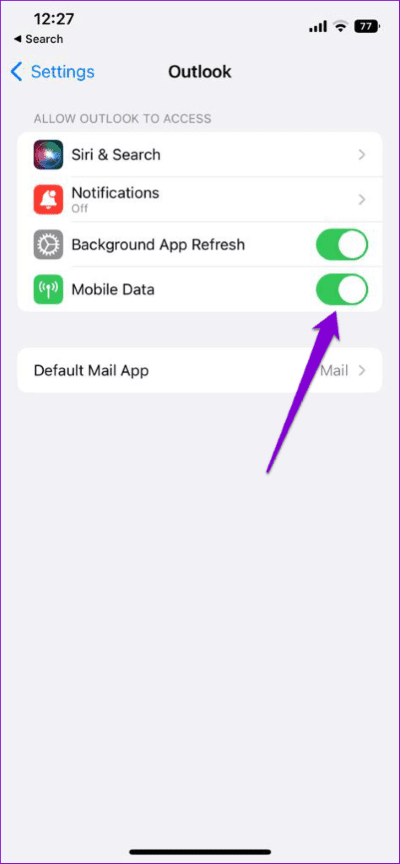
3. Kontoeinstellungen zurücksetzen
Wenn Sie nur mit einem Ihrer Konten in der App Synchronisierungsprobleme haben, empfiehlt Outlook, alle Einstellungen für dieses Konto zurückzusetzen, um das Problem zu beheben. Hier ist, wie es geht.
Schritt 1: في Outlook-App , Klicke auf Dein Profilbild in der oberen linken Ecke. Tippen Sie dann auf Einstellungssymbol in der unteren linken Ecke.
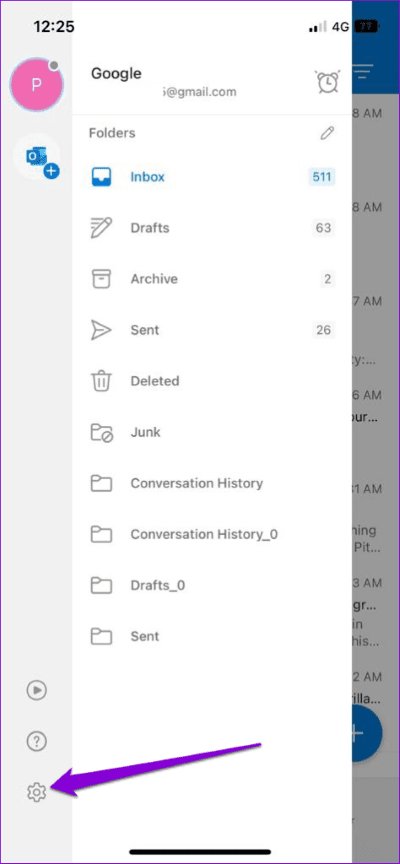
Schritt 2: Lokalisieren Ihr E-Mail-Konto die nicht synchronisiert wird.
Schritt 3: Klicke auf Setzen Sie das Konto zurück Und drücke OK Zur Bestätigung.
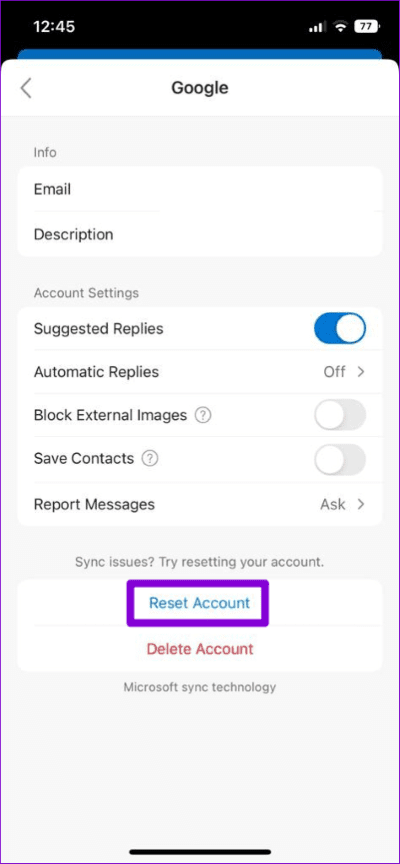
Die Outlook-Anwendung wird automatisch geschlossen. Öffnen Sie die App erneut und prüfen Sie, ob Ihre E-Mails synchronisiert werden.
4. Deaktivieren Sie den fokussierten Posteingang
Fokussierter Posteingang ist eine Funktion in der App Outlook Es trennt automatisch wichtige E-Mails vom Rest. Diese Funktion kann manchmal aggressiv sein und einige wichtige E-Mails in ein separates Postfach verschieben. Und Sie werden das Gefühl haben, dass die App keine neuen E-Mails abruft.
Daher ist es besser, diese Funktion zu deaktivieren, wenn Sie keine neuen E-Mails verpassen möchten.
Schritt 1: Öffne eine App Outlook und klicke Dein Profilbild in der oberen linken Ecke.
Schritt 2: Klicke auf Zahnrad-Symbol in der unteren linken Ecke.
Schritt 3: innerhalb E-Mail-Bereich , schalten Sie den Schalter neben Posteingang mit Relevanz aus.
5. Aktivieren Sie die App-Hintergrundaktualisierung für Outlook
Hintergrund-Apps werden aktualisiert Es ist eine Funktion in iOS, die es einer App ermöglicht, Daten zu synchronisieren, auch wenn sie nicht verwendet wird. Wenn die App-Hintergrundaktualisierung für Outlook deaktiviert ist, hat die App Probleme beim automatischen Synchronisieren von E-Mails. So aktivieren Sie es.
Schritt 1: Öffne eine App die Einstellungen und scrolle nach unten, um auf zu tippen Outlook.
Schritt 2: Aktivieren Sie den Schalter neben Apps im Hintergrund aktualisieren„Wenn es nicht schon ist.
6. Deaktivieren Sie den Energiesparmodus
Das Aktivieren des Energiesparmodus auf Ihrem iPhone kann die Fähigkeit der App beeinträchtigen, Daten im Hintergrund zu aktualisieren. Wenn Sie Probleme bei der Synchronisierung mit Outlook haben, müssen Sie den Energiesparmodus deaktivieren. Öffnen Sie dazu die App Einstellungen und tippen Sie auf Akku. Schalten Sie den Schalter neben Energiesparmodus aus.
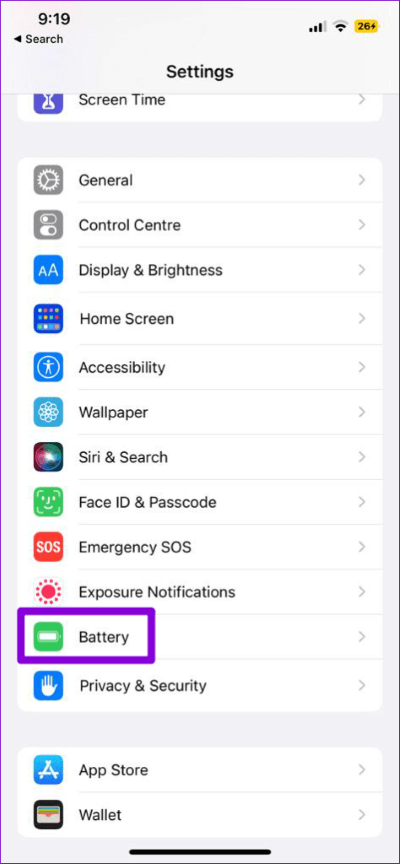
7. Löschen Sie das E-Mail-Konto und fügen Sie es erneut hinzu
Authentifizierungsprobleme mit Ihrem E-Mail-Konto können Outlook daran hindern, E-Mail-Nachrichten zu synchronisieren. In diesem Fall können Sie Ihr Konto aus der App entfernen und erneut hinzufügen. Hier ist, wie es geht.
Schritt 1: In der Bewerbung Outlook , Klicken Dein Profilbild in der oberen linken Ecke und klicken Sie auf das Symbol Ausrüstung zur Besuchsliste die Einstellungen.
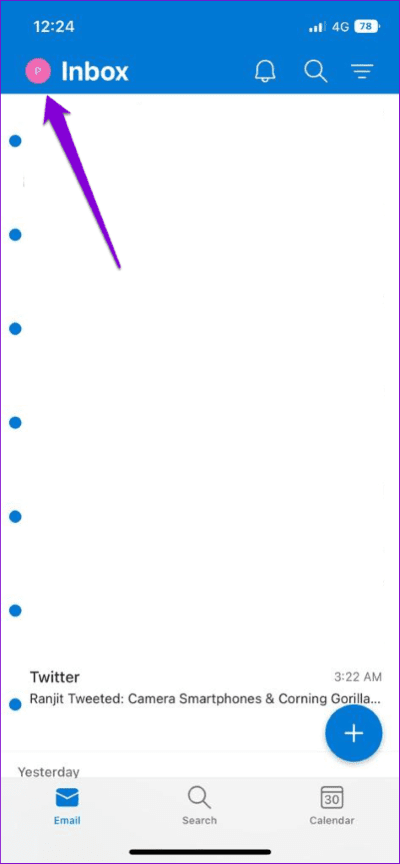
Schritt 2: Lokalisieren Email-Konto Ihre.
Schritt 3: Drücken Sie Löschen الحساب.
Schritt 4: Zurück zur Liste die Einstellungen und klicke Fügen Sie ein E-Mail-Konto hinzu Um sich mit Ihrem Konto anzumelden.
8. Aktualisieren Sie die OUTLOOK-App
App-Updates bringen normalerweise Fehlerbehebungen und Leistungsverbesserungen für die App. Beschränkt sich das Synchronisationsproblem auf Die spezifische Version der Anwendung, die Sie verwenden , die Aktualisierung der App wird Ihnen helfen.
Gehen Sie zum App Store und aktualisieren Sie die Outlook-App. Danach sollte Outlook Ihre E-Mails wie zuvor synchronisieren.
Verpasse keine E-Mail
Wir hoffen, dass eine Lösung Ihnen geholfen hat, Outlook auf Ihrem iPhone zum Laufen zu bringen. Wenn Sie weiterhin Probleme haben, ziehen Sie in Betracht, zu einer App zu wechseln Eine andere E-Mail auf Ihrem iPhone.